WPS云文档怎么删除?WPS2025删除云文档图标方法(亲测可用)
软件介绍
```
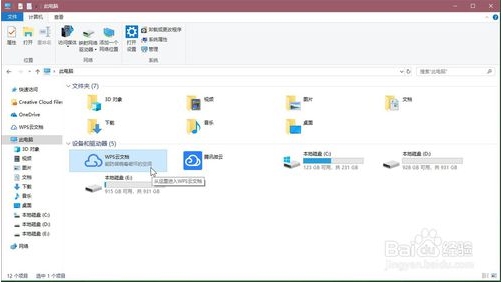
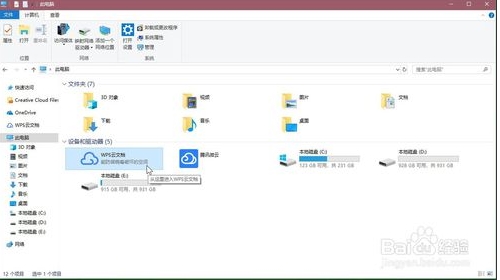
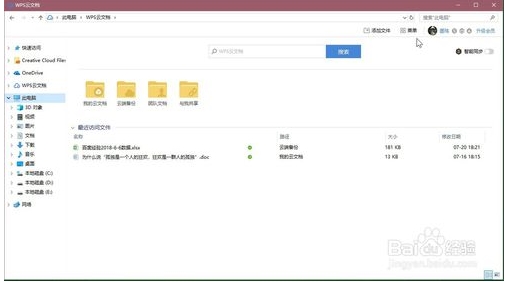
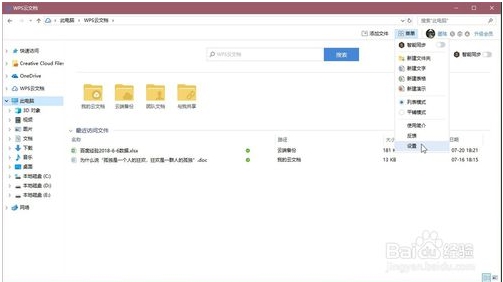
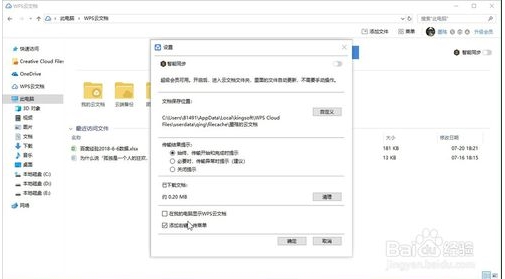
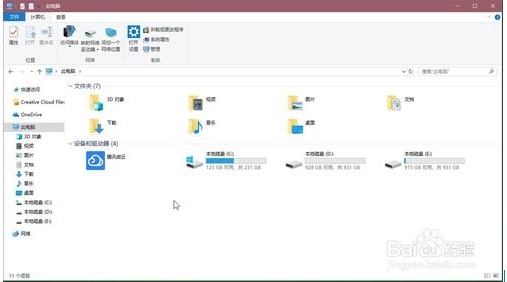
1、右键点击win10左下角选择运行;
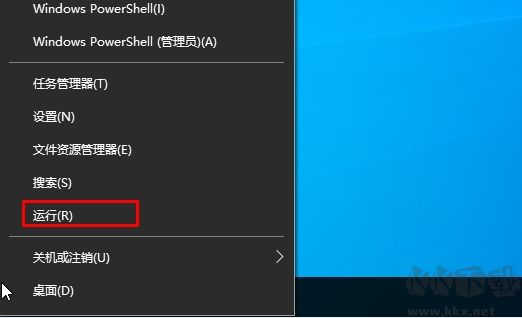
2、在运行中输入regedit打开注册表;
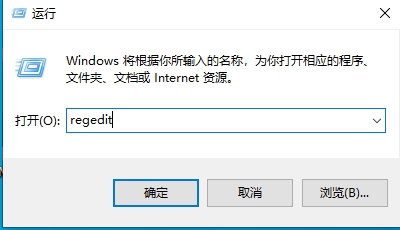
3、找到以下注册表路径:
HKEY_CURRENT_USER\Software\Microsoft\Windows\CurrentVersion\Explorer\MyComputer\NameSpace
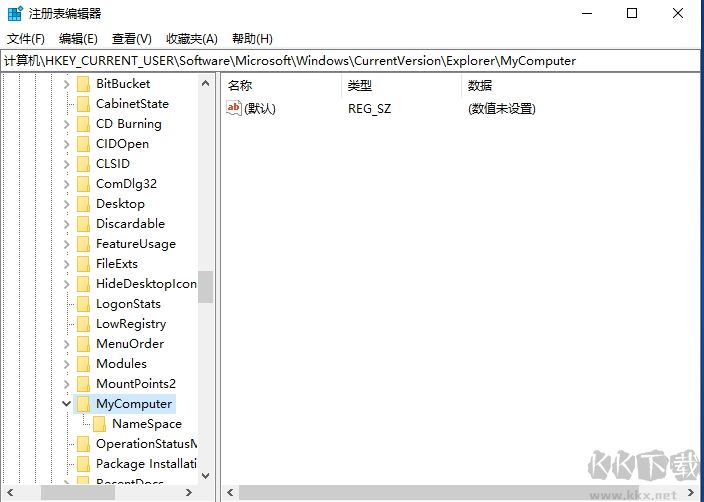
4、之后删除wps云文档所在的注册表分支即可
PS:大家可以看看NameSpace下面的子项里,有没有wps云文档,比如我现在的子项里面有个{679F137C-3162-45da-BE3C-2F9C3D093F64},右侧窗口显示的是百度网盘,如果我把{679F137C-3162-45da-BE3C-2F9C3D093F64}删掉后,百度网盘的图标就会在“我的电脑”里面删除了。同理,可操作删除wps云文档。
WPS云文档删除指南
如果你正在寻找如何从WPS云文档中删除文件的方法,本文将为你提供详细的步骤和方法。我们已经亲测了以下方法的有效性,确保你可以顺利删除不需要的云文档。
如何删除WPS云文档
- 打开WPS云文档在线编辑器。
- 登录你的账户并进入“我的文档”页面。
- 找到你想要删除的文件,点击文件名进入编辑页面。
- 在文件编辑页面右上角找到“更多”选项,点击进入更多操作。
- 在更多操作中选择“删除”选项,确认删除即可。
关于WPS2025
WPS2025是WPS办公软件的最新版本,它提供了更强大的功能和更流畅的使用体验。除了基本的文字处理功能外,还支持表格、演示文稿等多种格式的文件编辑,并且拥有云存储功能,方便用户随时随地访问和编辑文档。
```安装了WPS软件之后,电脑里会出现一个云文档,下面小编分享一个删除方法,起码小编亲测在WPS2019下是管用的,如果你也不喜欢这个云文档,那么不妨试试小编分享的方法哦。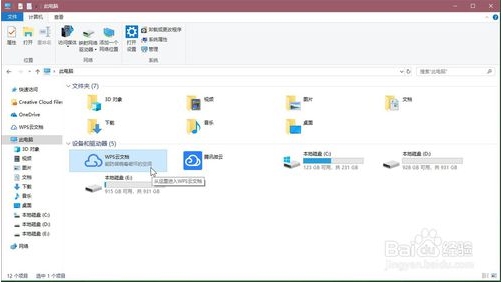
删除方法一:
1、在我们电脑中找到wps云文档图标,我们先双击进入,如果没有登录的话可以先登录一下(用微信QQ啥的都可以)
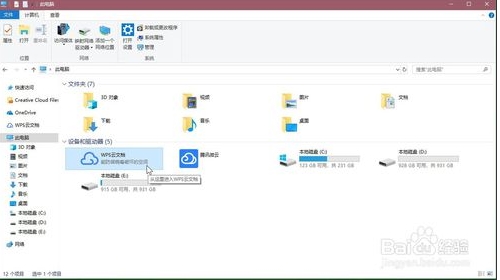
2、点击页面右上角的菜单图标,
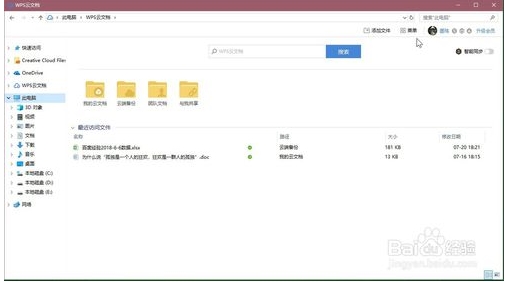
3、接下来,在菜单中点击设置选项;
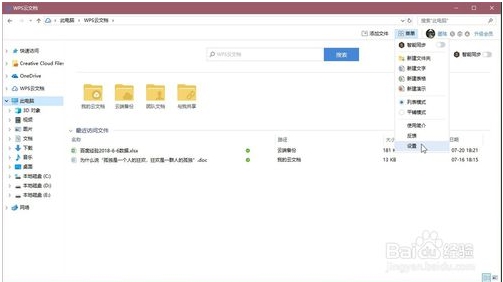
4、取消勾选设置页面最下方的在我的电脑显示wps文档图标这个功能,然后点击确定,
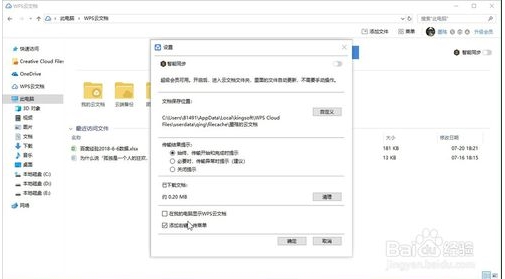
5、这时回到我的电脑就可以看到云文档没有了!
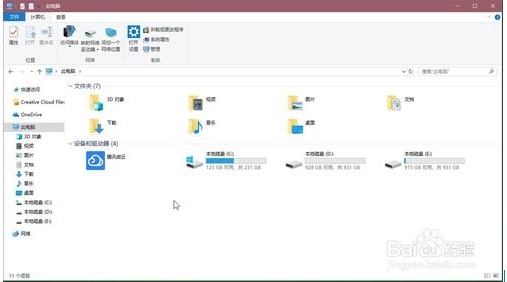
删除方法二:(win10为例)
1、右键点击win10左下角选择运行;
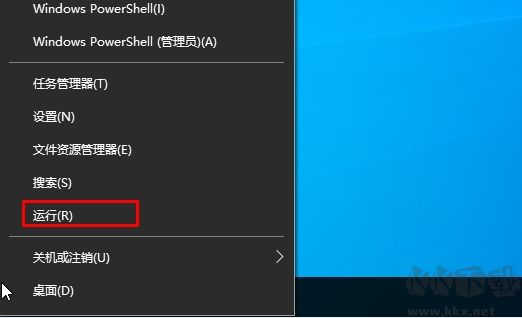
2、在运行中输入regedit打开注册表;
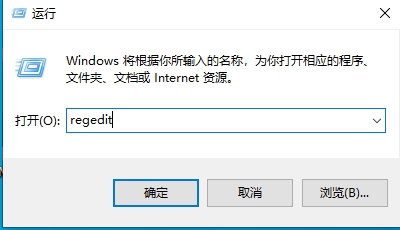
3、找到以下注册表路径:
HKEY_CURRENT_USER\Software\Microsoft\Windows\CurrentVersion\Explorer\MyComputer\NameSpace
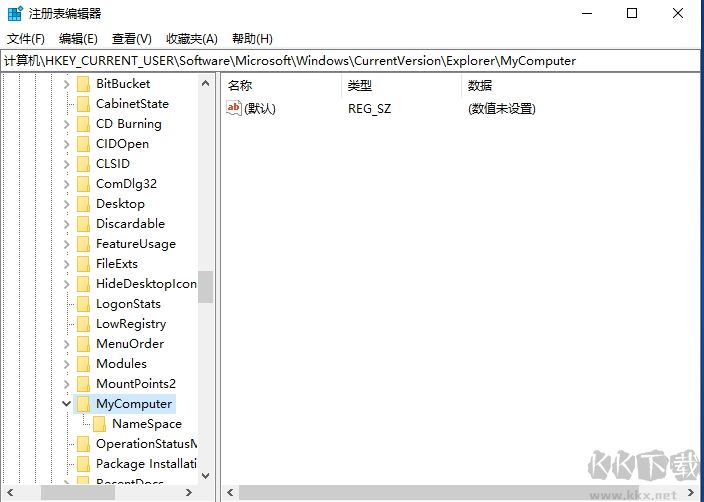
4、之后删除wps云文档所在的注册表分支即可
PS:大家可以看看NameSpace下面的子项里,有没有wps云文档,比如我现在的子项里面有个{679F137C-3162-45da-BE3C-2F9C3D093F64},右侧窗口显示的是百度网盘,如果我把{679F137C-3162-45da-BE3C-2F9C3D093F64}删掉后,百度网盘的图标就会在“我的电脑”里面删除了。同理,可操作删除wps云文档。
本网站不提供下载资源,所有资源均为网友整理提供,下载需离开本站,请谨慎选择。 我站不提供任何保障。
如有违规或侵权,请联系 66553826(@)qq.com,我方将在确认后第一时间断开链接。
